Se você procura um ferramenta de gerenciamento de energia poderosa e com um configurador gráfico, experimente instalar o Laptop Mode Tools. Veja aqui como fazer isso no Ubuntu e seus derivados.
- Impedir o bloqueio da tela: instale Caffeine no Ubuntu e derivados
- Como instalar o s-tui para monitorar a CPU no terminal
- Como instalar o utilitário auto-cpufreq no Linux via Snap
- REDMAGIC DAO, um carregador semitransparente com uma tela
- Pixel 6 e 7 tem alto consumo de energia e superaquecimento
- Módulos do Framework Laptop agora consomem menos energia
- Tablets E Ink movidos a energia solar podem estar chegando
- Infinix GT 10 Pro será lançado com carregamento rápido de 260 W
- Carregamento rápido de 300W da Redmi carrega em 5 minutos
Laptop Mode Tools é um pacote que permite prolongar a vida útil da bateria do seu laptop, habilitando o recurso Laptop Mode do kernel Linux, juntamente com outros ajustes relacionados à energia, ou seja, é um utilitário de gerenciamento de energia.
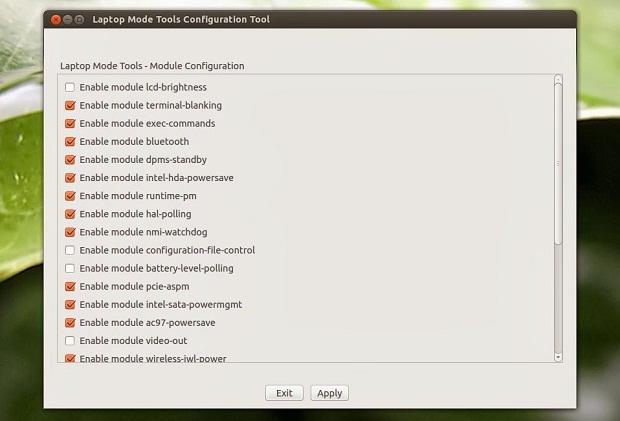
Para configuração, o programa só tinha ferramenta de linha de comando até versão 1.64, que introduziu uma interface gráfica. Essa interface permite alternar entre os módulos individuais de economia de energia.
Embora a nova ferramenta de configuração do GUI não seja exatamente bonita, ela é definitivamente uma adição útil porque não requer que os usuários trabalhem com vários arquivos de configuração.
A interface gráfica da ferramenta é escrita em PyQt e as opções são geradas em tempo de execução, com base na lista de módulos de economia de energia disponíveis.
TLP vs Laptop Mode Tools
Se você está se perguntando qual o melhor, TLP ou Laptop Mode Tools? Ambos tentam conseguir a mesma coisa e os resultados são muito próximos, mas você pode dar uma chance a cada um deles (mas não use os dois ao mesmo tempo), verá qual funciona melhor para você, pois isso também dependerá do seu equipamento.
Conheça melhor a ferramenta de gerenciamento de energia Laptop Mode Tools
Para saber mais sobre o programa, clique nesse link
Cuidados antes de instalar
Antes de prosseguir com a instalação, por favor, note que você deve remover o TLP se ele estiver instalado, antes de instalar ferramenta de gerenciamento de energia Laptop Mode Tools. Se você instalar ambas, haverá conflitos.
Instalando a ferramenta de gerenciamento de energia Laptop Mode Tools no Ubuntu e derivados
Laptop Mode Tools está disponível nos repositórios oficiais do Ubuntu (começando com o Ubuntu 15.10) e pode ser instalado usando a Central de programas ou usando o comando sudo apt-get install laptop-mode-tools gksu.
No entanto, em versões mais antigas, para instalar a ferramenta de gerenciamento de energia Laptop Mode no Ubuntu e derivados, faça o seguinte:
Passo 1. Abra um terminal (Usando o Dash ou pressionando as teclas CTRL+ALT+T);
Passo 2. Se ainda não tiver, adicione o repositório do programa com este comando ou use esse tutorial;
sudo add-apt-repository ppa:ubuntuhandbook1/appsPasso 3. Atualize o APT com o comando:
sudo apt-get updatePasso 4. Agora instale o programa com o comando:
sudo apt-get install laptop-mode-tools gksuComo instalar a ferramenta de gerenciamento de energia Laptop Mode Tools manualmente ou em outras distros
Se não quiser adicionar o repositório ou quer tentar instalar em outra distribuição baseada em Debian, você pode pegar o arquivo DEB do programa nesse link e instalar ele manualmente (clicando duas vezes nele).
Mas lembre-se! Ao optar por esse tipo de instalação, você não receberá nenhuma atualização do programa.
Pronto! Agora, quando quiser iniciar o programa, digite gksu lmt-config-gui no Dash (ou em um terminal, seguido da tecla TAB).
Desinstalando a ferramenta de gerenciamento de energia Laptop Mode Tools no Ubuntu e derivados
Para desinstalar o a ferramenta de gerenciamento de energia Laptop Mode Tools no Ubuntu e derivados, faça o seguinte:
Passo 1. Abra um terminal;
Passo 2. Desinstale o programa, usando os comandos abaixo;
sudo add-apt-repository ppa:ubuntuhandbook1/apps --removesudo apt-get remove laptop-mode-toolssudo apt-get autoremove